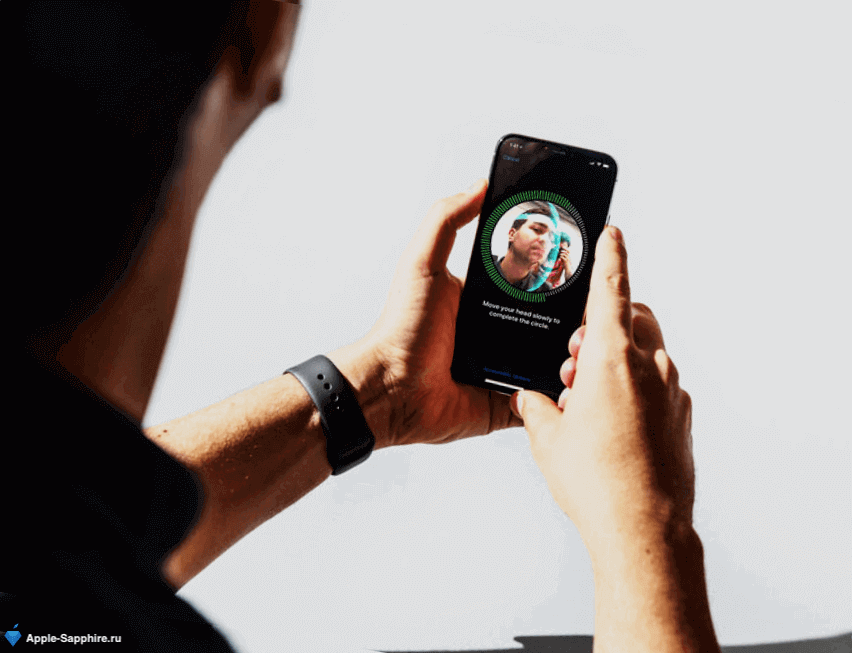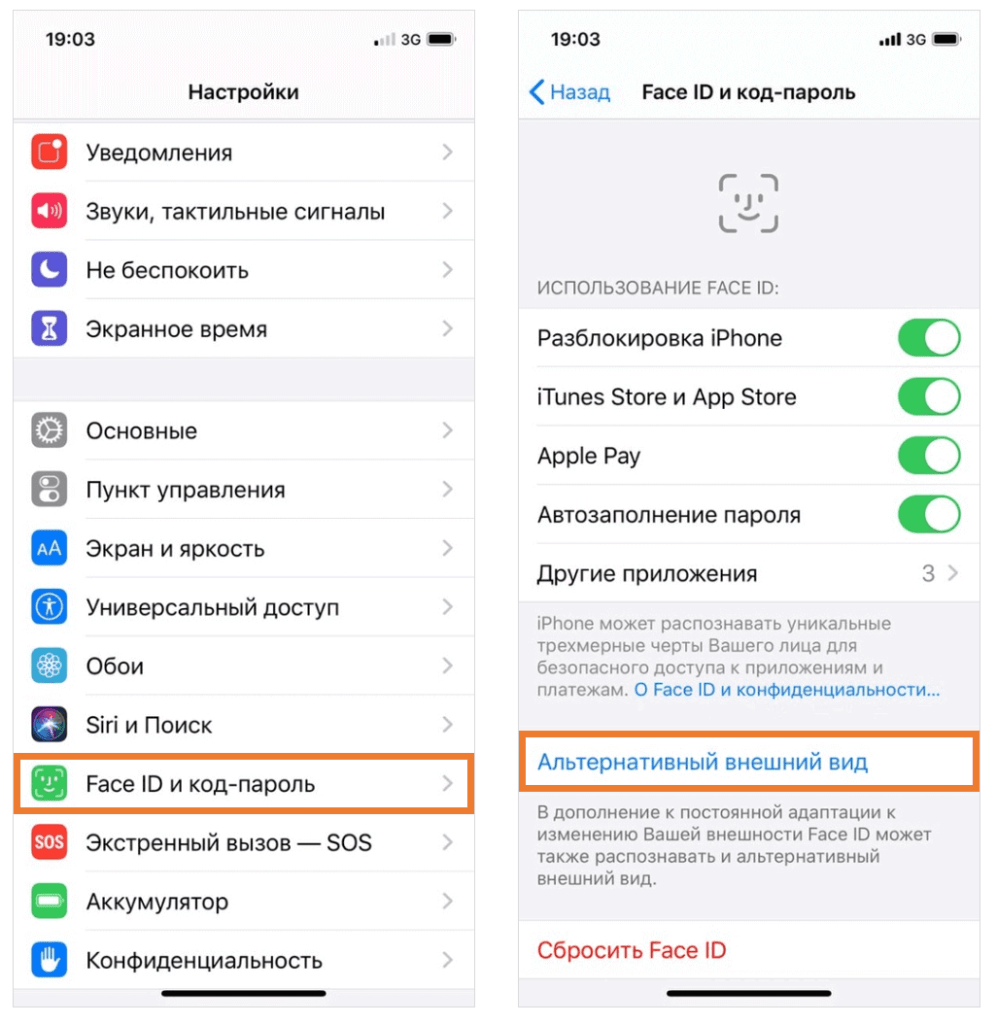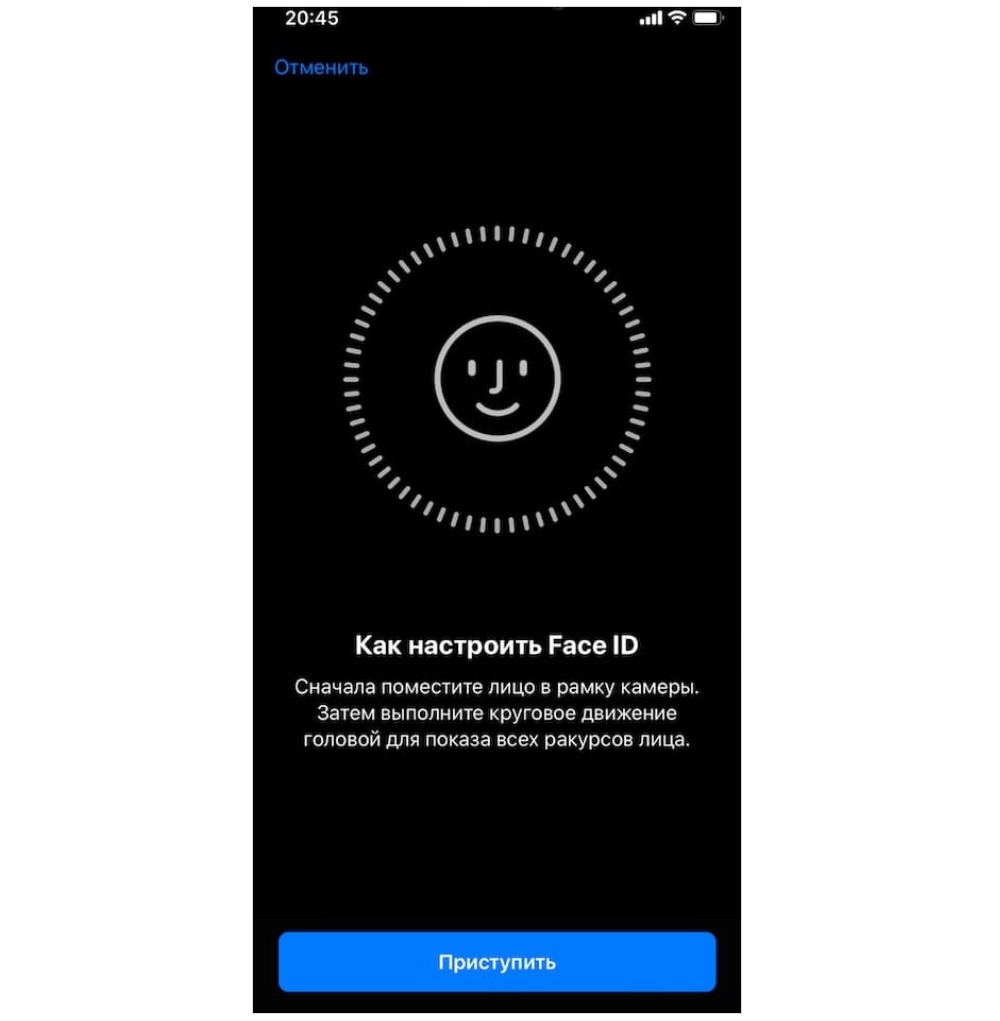Разблокировка экрана с помощью функции «Face ID» в iPhone является не только надёжной и безопасной, но и довольно удобной – пользователю для снятия блокировки не приходится никуда нажимать, достаточно лишь поднести лицо к экрану смартфона!
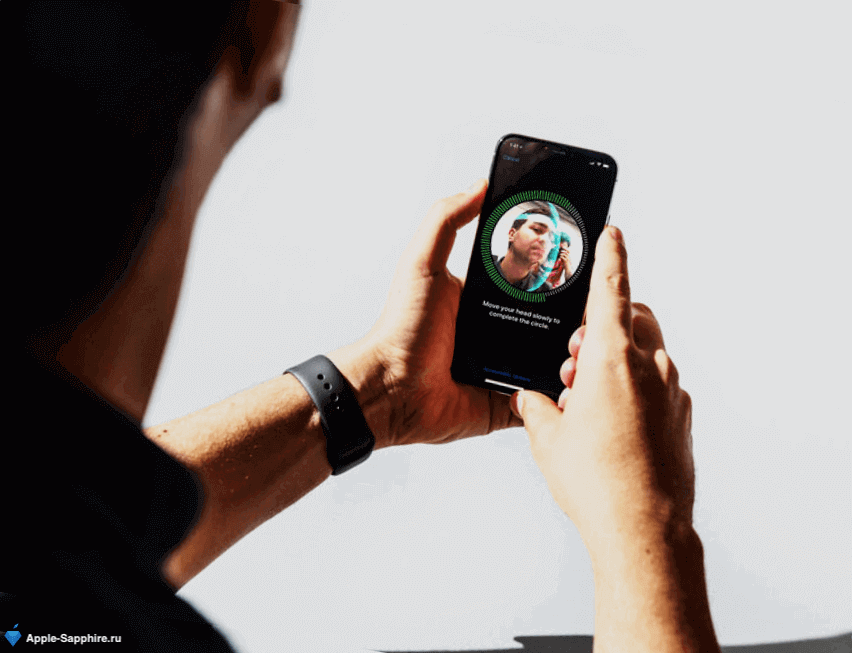
Однако на первых порах у данной технологии был и свой недостаток – владелец Айфона имел возможность настроить для разблокировки лишь собственное лицо. Что же делать в ситуации, если фактически смартфоном от Apple пользуются и другие люди, к примеру, дети?
Функция Touch ID, например, позволяла сохранять до 5 отпечатков пальцев, поэтому такого рода проблема просто не возникала.
Как в настройках iPhone добавить второе лицо для снятия блокировки экрана по Face ID?
Немногие пользователи iPhone знают, что с выходом 12 версии iOS в настройках появилась полезная функция под названием «Альтернативный внешний вид». С помощью неё можно добавить дополнительный «имидж» основного пользователя или же «лицо» ещё одного пользователя смартфоном.
1. Переходим в «Настройки» → «Face ID и код-пароль» → «Альтернативный внешний вид»;
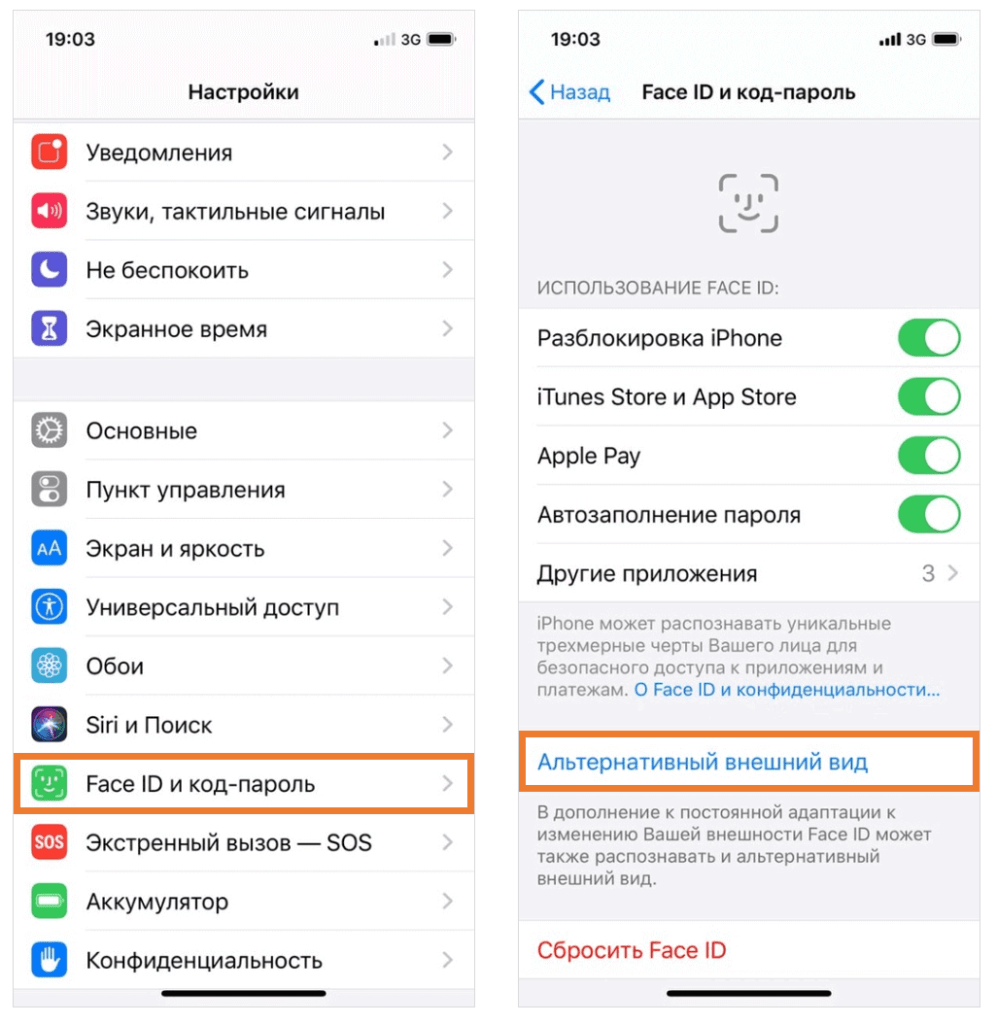
2. Выполняем настройку дополнительного Face ID.
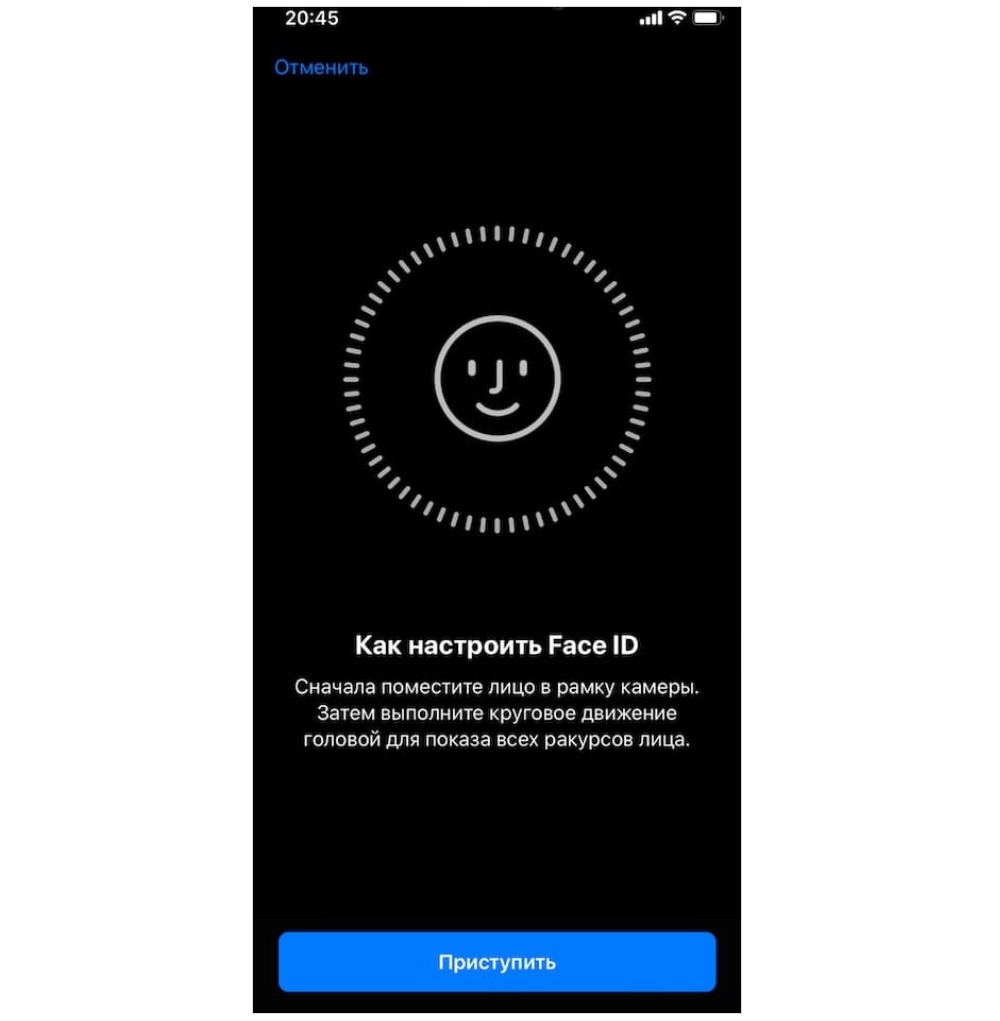
Основная задумка данной функции заключалась в том, чтобы исключить ситуации с проблемой распознавания лица пользователя iPhone, к примеру, в случае изменения его прически или при использовании некоторых видов контактных линз или очков. Фактически, это ведь и прекрасный способ добавления в систему ещё одного пользователя!
Обращаем внимание, что в случае перепрошивки iPhone в настройках Face ID придется повторно регистрировать оба лица.